Tắt mở chế độ Lineweight – hiện thị chiều dày của nét vẽ trong AutoCAD – xaydungthuchanh.vn
Bài viết chia sẻ cách gán cài đặt hiển thị chiều dày nét vẽ, có thể là một đường Line hoặc PLine bằng cách bật chế độ lineweight. Ưu điểm của phương pháp này so với phương pháp gán chiều dày cho Polyline trong lệnh Pline là: Khi chúng ta muốn chuyển hết nét vẽ về nét mảnh để quan sát bản vẽ thiết kế dễ hơn thì chỉ cần một thao tác TẮT chế độ Lineweight đi là được, trong khi với Polyline được gán độ dày nét chúng ta phải tắt rất nhiều Layer của Polyline đi mới quan sát được bản vẽ thiết kế. Bạn có thể tham khảo 3 cách gán độ dày nét vẽ trong Cad thông qua video bên dưới, trong đó tôi có hướng dẫn cách sử dụng lisp vẽ nhanh Pline có chiều dày nét nằm trong bộ Menu lisp Cad XDTH mà tôi chia sẻ miễn phí:
Trên kênh Youtube tôi cũng chia sẻ rất nhiều kiến thức hữu ích AutoCAD, Excel, đo bóc khối lượng, Shopdrawing, biện pháp thi công… mà trên website không có. Mời bạn ghé thăm kênh tại link này Youtube .
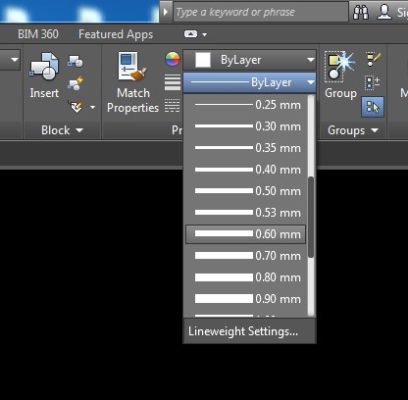
Đối với CAD 2015 trở lên tắt mở chế độ Lineweight thao tác như hình:
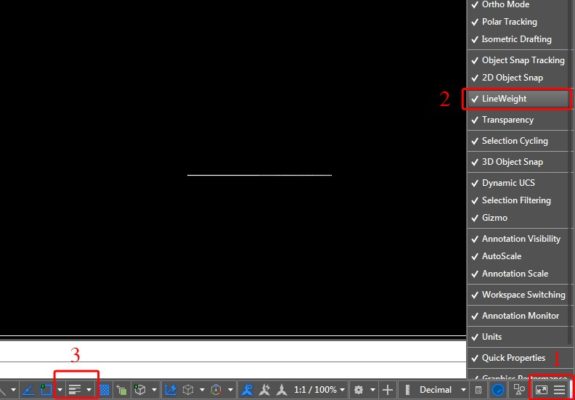
Nếu bạn làm trong lĩnh vực kỹ thuật thì hãy tham khảo 2 công cụ hỗ trợ mà tôi chia sẻ miễn phí này:
XDTH Ribbon Menu Lisp CAD XDTH : Bao gồm rất nhiều lisp CAD hay được tích hợp sẵn trong menu của AutoCAD, chỉ cần cài một lần sử dụng mãi mãi.
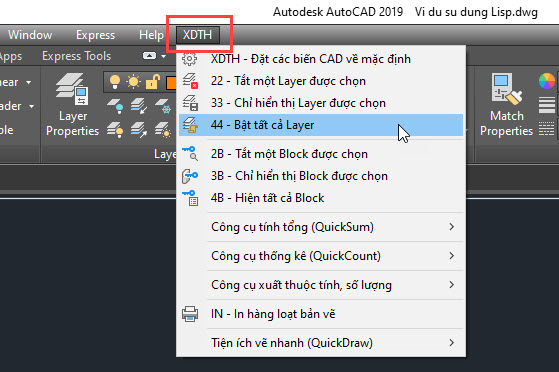
Menu Lisp CAD tích hợp trong phần mềm AutoCAD
XDTH Add-ins Excel: Tích hợp nhiều tiện ích giúp xử lý bảng tính Excel nhanh chóng, nâng cao năng suất làm việc (kẻ bảng nhanh, tính tổng nhanh, xóa Style rác, xóa ký tự trống thừa trong chuỗi Text…)

Một số tính năng hữu ích tích hợp tại tab Home trong XDTH Add-ins Excel
Chúc bạn thành công!
Victor Vuong,
- Share CrocoBlock key trọn đời Download Crocoblock Free
- Cung cấp tài khoản nghe nhạc đỉnh cao Tidal Hifi – chất lượng âm thanh Master cho anh em mê nhạc.
- 2 Cách Tra Cước Viettel Trả Trước Bạn Không Thể Bỏ Qua !
- Cách dùng Proshow Producer tạo video từ ảnh, tạo slide ảnh – QuanTriMang.com
- Cách tạo tài khoản Cctalk, TalkTV trên điện thoại iPhone, Android, đăn
- Hình nền điện thoại đẹp
- Cách Làm Video Sóng Nhạc Trên Điện Thoại iPhone Dễ Dàng
Bài viết cùng chủ đề:
-
Kinh nghiệm di chuyển đi du lịch Đà Lạt giá rẻ – BestPrice
-
Cách đổi địa chỉ IP cho điện thoại – Download.vn
-
Mẫu kiểu trang trí bảng lớp đẹp, kỷ yếu, họp phụ huynh cuối năm, sinh
-
Top 12 phần mềm tăng view Youtube miễn phí nhanh nhất 2021
-
Sử dụng điều hòa 1 tháng ngốn hết bao nhiêu tiền điện?
-
Cách sử dụng trợ lý ảo Google Assistant tiếng Việt trên Android
-
Hướng dẫn thủ tục đổi vé máy bay Vietjet Air 2021 đầy đủ nhất
-
Tải video youtube bằng idm, download video Youtube bằng Internet Downl
-
ASUS Zenfone Max Pro M1 | Giá rẻ, chính hãng, nhiều khuyến mãi
-
Top phần mềm tìm hiển thị lời bài hát
-
3 Cách khắc phục tình trạng file Excel bị nặng, chậm, mở lâu
-
[HOT] 5 trang gõ CAPTCHA kiếm tiền online uy tín nhất 2021
-
Mẹo Thi Lý Thuyết Bằng C Dễ Nhớ Nhất – Thi Đậu 100%
-
Top 5 phần mềm dịch tiếng Anh cho máy tính chuẩn nhất
-
Hình nền thần tài đẹp nhất
-
TOP 10 ứng dụng xem tivi trực tuyến trên điện thoại Android, iPhone – Thegioididong.com














